Zkuste vytvořit nový profil aplikace Outlook
- Při pokusu o stažení adresáře offline se zobrazí chyba aplikace Outlook 0x80190194.
- Může to být způsobeno poškozenou mezipamětí nebo datovými soubory aplikace Outlook.
- Můžete zkusit vymazat data v adresáři offline a případně problém vyřešit.
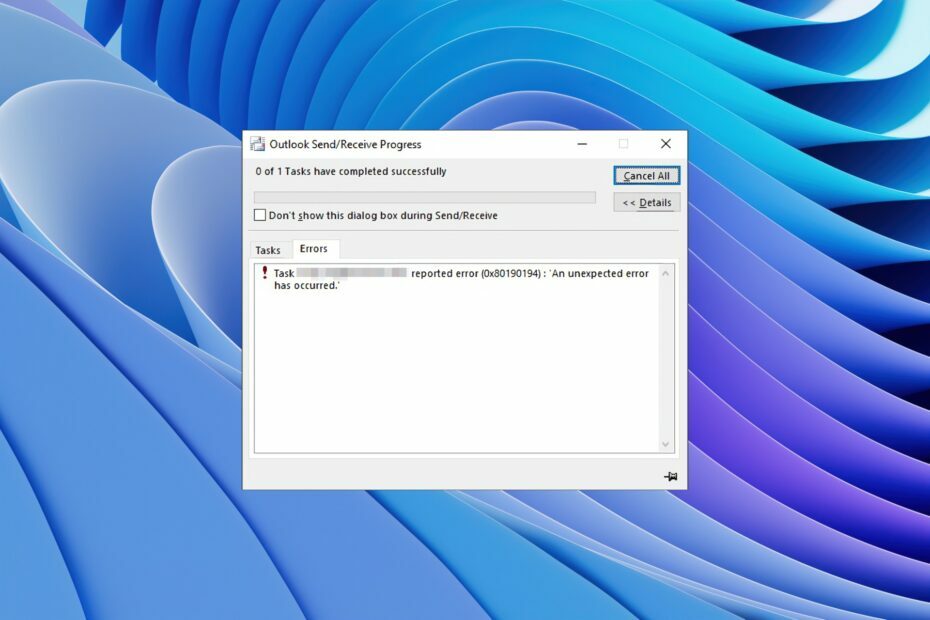
XINSTALUJTE KLIKNUTÍM NA STAŽENÍ SOUBORU
Fortect je nástroj pro opravu systému, který dokáže prohledat váš kompletní systém, zda neobsahuje poškozené nebo chybějící soubory OS a automaticky je nahradit funkčními verzemi z jeho úložiště.
Zvyšte výkon svého počítače ve třech jednoduchých krocích:
- Stáhněte a nainstalujte Fortect na vašem PC.
- Spusťte nástroj a Spusťte skenování
- Klikněte pravým tlačítkem na Opravita opravte jej během několika minut.
- 0 čtenáři si již tento měsíc Fortect stáhli
Chyba MS Outlook 0x80190194 je jednou z nejčastějších chyb uživatelů hlásili při používání e-mailového klienta.
K této chybě dochází, když se uživatel pokouší odeslat nebo přijmout e-mail přes Outlook nebo když se pokouší stáhnout offline adresář.
V této příručce vám poskytneme mnoho řešení, která vám pomohou vyřešit kód chyby MS Outlook 0x80190194. Uvedeme také důvody, které by mohly tento problém vyvolat. Pusťme se tedy rovnou do toho.
Co způsobuje chybu MS Outlook 0x80190194?
Prozkoumali jsme internet a našli jsme spoustu řešení, která jsou zodpovědná za chybu Outlook 0x80190194.
- Poškozená složka aplikace Outlook: Pokud se složka AppData vašeho e-mailového klienta Outlook poškodí, narazíte na chybu 0x80190194.
- Poškozený offline adresář: Je pravděpodobné, že offline adresář (OAB), který se pokoušíte stáhnout, je částečně poškozený.
- Poškozený profil aplikace Outlook: Tento problém, kromě toho, že souvisí s adresářem, souvisí také s poškozený profil aplikace Outlook.
- Problémové soubory mezipaměti aplikace Outlook: Taky, poškozené soubory mezipaměti může způsobit mnoho problémů na vašem PC.
Nyní se podívejme na řešení, která vám pomohou vyřešit chybu Outlook 0x80190194.
Jak mohu opravit chybu Outlook 0x80190194?
- Co způsobuje chybu MS Outlook 0x80190194?
- Jak mohu opravit chybu Outlook 0x80190194?
- 1. Přejmenujte složku Outlook
- 2. Vymažte obsah složky OAB
- 3. Vytvořte nový profil aplikace Outlook
1. Přejmenujte složku Outlook
- zmáčkni Vyhrát + R klíče pro otevření Běh dialog.
- Typ %data aplikací% a stiskněte Vstupte.
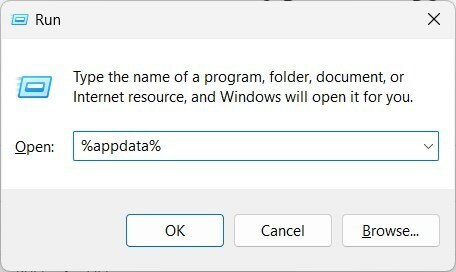
- Vyhledejte Roamingová složka.
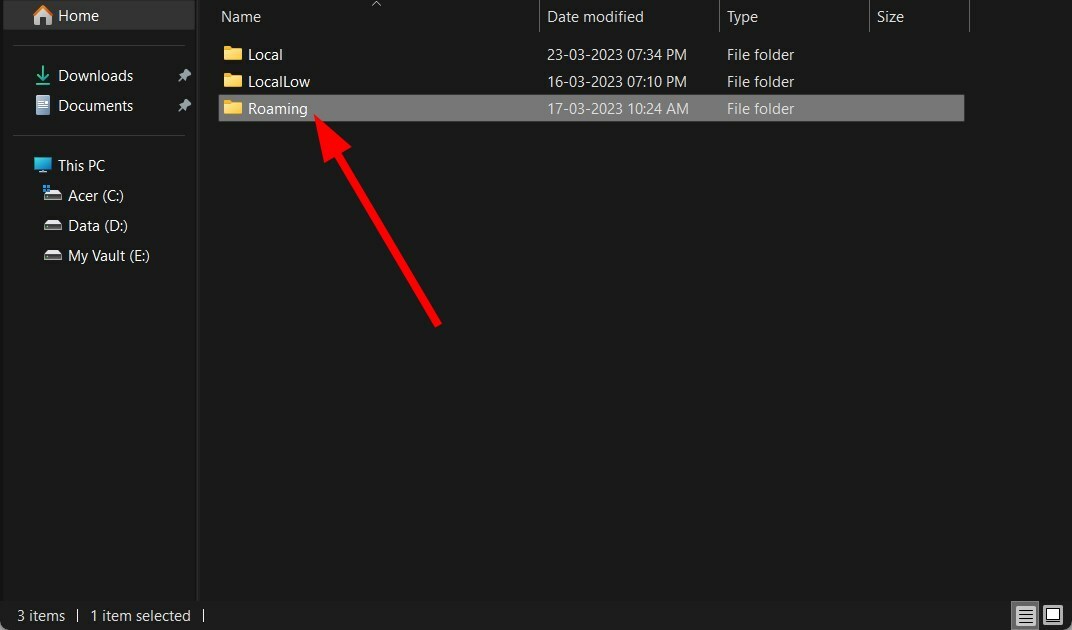
- Otevři Microsoft složku.
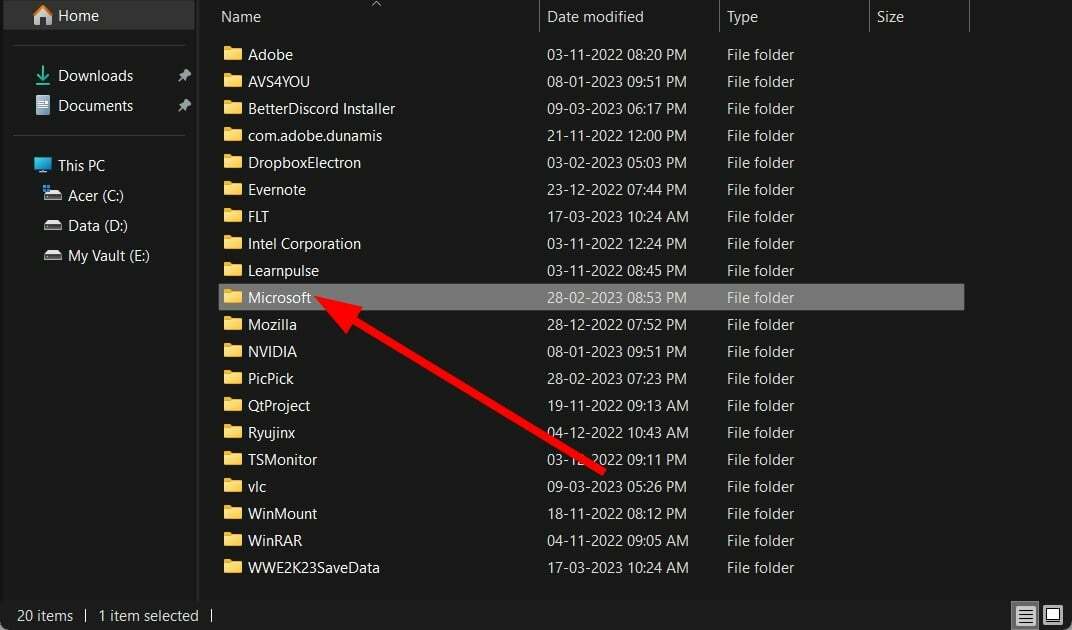
-
Vyhledejte položku s názvem Výhled.
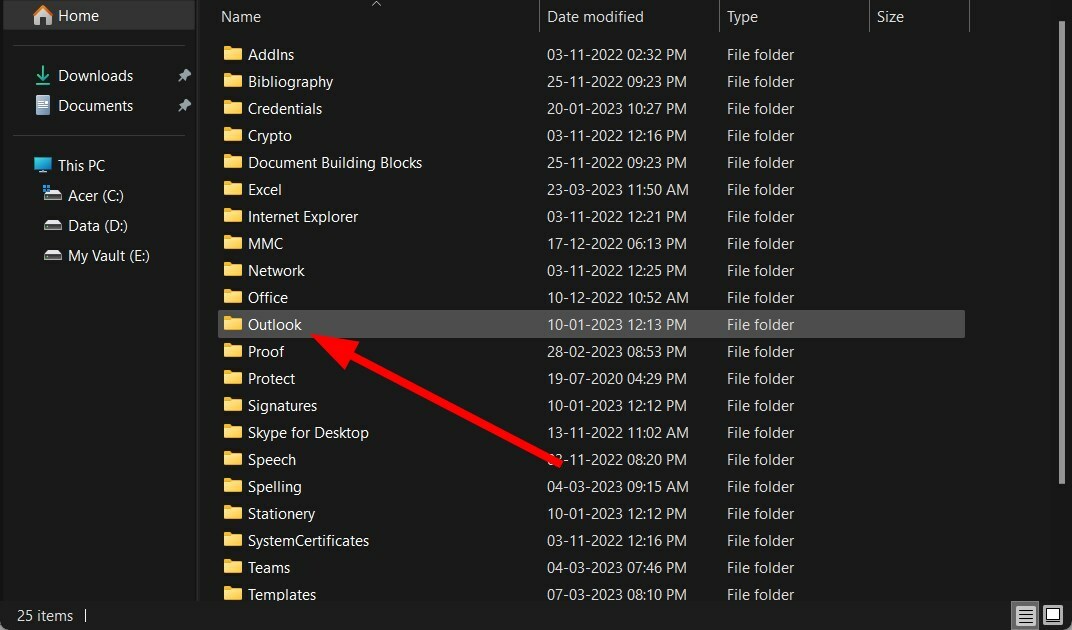
- Přejmenujte položku aplikace Outlook na Outlook.old. Bohužel to donutí váš systém vytvořit složku Outlook od začátku.
- Restartujte váš počítač.
Po přejmenování složky Outlooku, jak je uvedeno výše, byste měli být schopni opravit chybu Outlooku 0x80190194.
- Zoom Plugin pro Outlook nefunguje: 6 způsobů, jak to opravit
- 0x80040900 Chyba aplikace Outlook: 6 způsobů, jak ji snadno opravit
- Kód chyby Outlooku 0x8004011d: 3 způsoby, jak to snadno opravit
- Jak opravit chybu Outlook 0x80040610 v 7 jednoduchých krocích
2. Vymažte obsah složky OAB
- Zavřete aplikaci Outlook program, pokud běží.
- lis Vyhrát + R klíče pro otevření Běh dialog.
- Typ %localappdata% a stiskněte Vstupte.
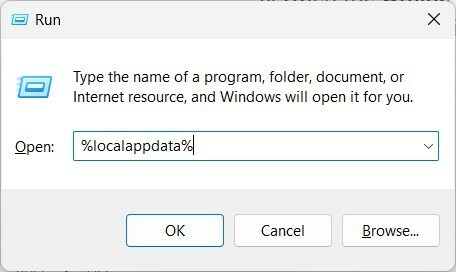
- Klikněte na Microsoft.
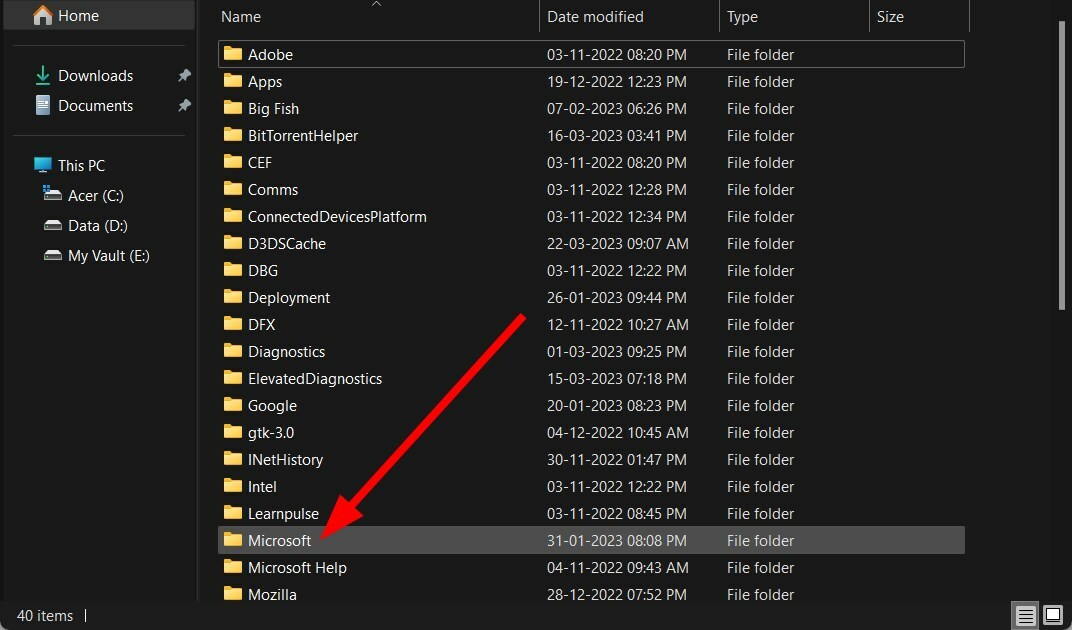
- Otevři Výhled složku.
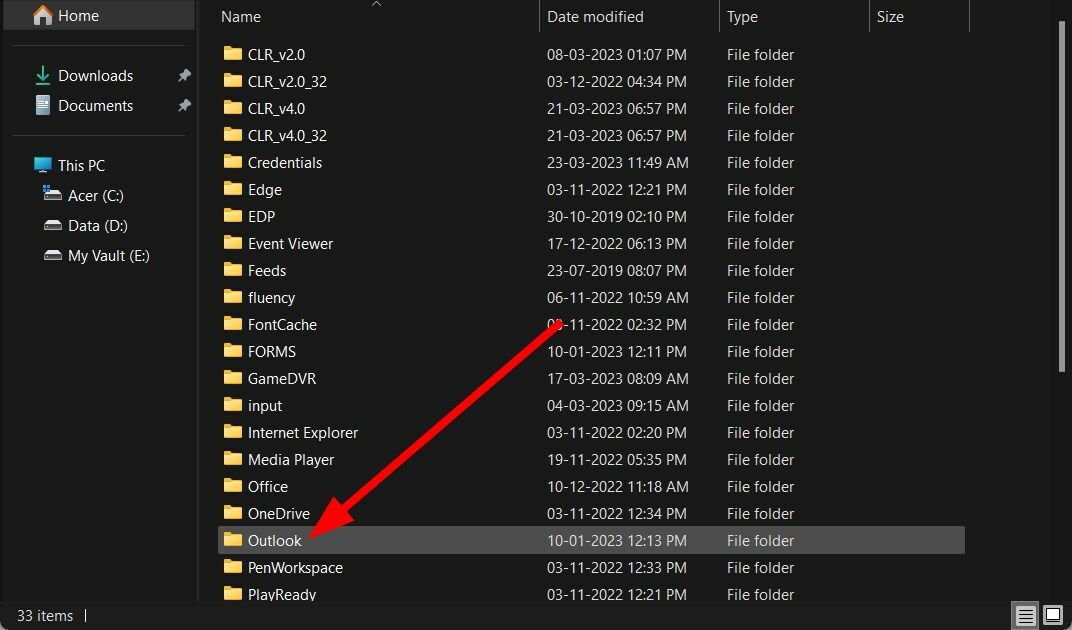
- Otevři Offline adresář složku.
- Vyberte všechny soubory uvnitř složky.
- Vymazat všechny soubory.
- Restartujte počítače a zkontrolujte, zda se tím problém vyřeší nebo ne.
3. Vytvořte nový profil aplikace Outlook
- Zavřít všechny instance aplikace Outlook.
- zmáčkni Vyhrát + R klíče pro otevření Běh dialog.
- Typ kontrola mlcfg32.cpl a stiskněte Vstupte.

- Klikněte na Zobrazit profily.
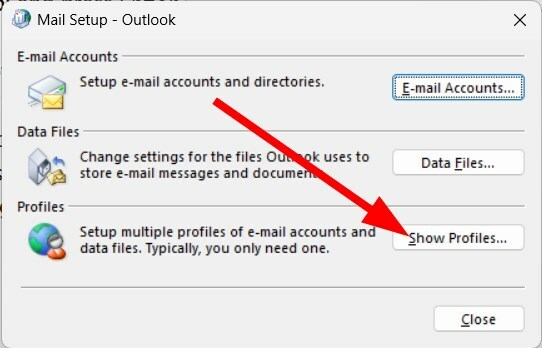
- Vyberte si svůj Profil aplikace Outlook a klikněte na Odstranit.
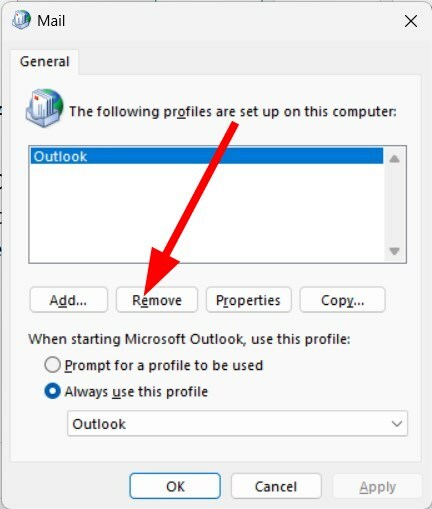
- Po odebrání profilu klikněte na Přidat.
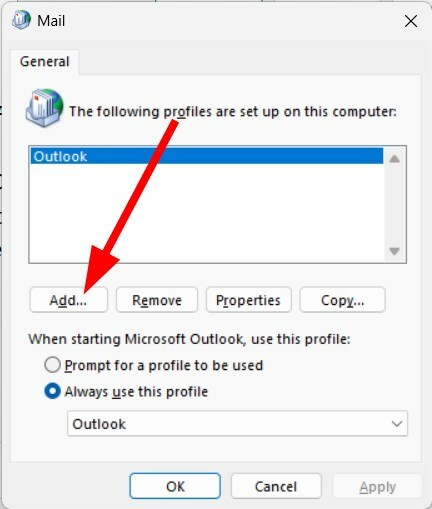
- Zadejte název pro profil a klikněte OK.
- Postupujte podle pokynů na obrazovce a klikněte Dokončit.
- Vraťte se k Dialogové okno pošty a vyberte Vždy používejte tento profil.
- Klikněte Aplikovat.
- Restartujte váš počítač.
Pokud nic nefunguje, je možné, že váš profil aplikace Outlook má nějaký problém nebo je poškozený. Z tohoto důvodu se zobrazuje chyba aplikace Outlook 0x80190194.
Vytvořte nový profil aplikace Outlook a poté se pokuste stáhnout adresář offline, abyste zjistili, zda se tím problém nevyřeší.
To je od nás v tomto průvodci. Máme průvodce, který vysvětluje několik tipů, které vám pomohou opravit pomalou rychlost aplikace Outlook e-mailového klienta.
Můžete se také podívat na našeho průvodce, který vám poskytne několik tipů uložit složky aplikace Outlook na plochu nebo pevný disk.
Někteří uživatelé aplikace Outlook 2016 uvedli, že pro ně je to klient havaruje, jakmile se jej pokusí otevřít. To lze opravit použitím řešení uvedených v našem průvodci.
Pokud získáváte Kód chyby aplikace Outlook 0x8004011c, měli byste se podívat na naši příručku, která poskytuje spoustu řešení, jak chybu opravit.
Je Tlačítko doručené pošty aplikace Outlook nefunguje pro tebe? Pokud ano, podívejte se na naši příručku, která vysvětluje čtyři způsoby, jak problém vyřešit.
Neváhejte a dejte nám vědět v komentářích níže, které z výše uvedených řešení vám pomohlo problém vyřešit.
Stále dochází k problémům?
SPONZOROVÁNO
Pokud výše uvedené návrhy váš problém nevyřešily, váš počítač může zaznamenat závažnější potíže se systémem Windows. Doporučujeme zvolit řešení typu „vše v jednom“. Fortect efektivně řešit problémy. Po instalaci stačí kliknout na Zobrazit a opravit a poté stiskněte Spusťte opravu.


